夜景调色:城市街道夜景调色实例
爱拍照的tan克 人气:0本篇夜景调色教程跟大家讲解城市夜景的调色,主要用LR中的滤镜ACR或者LR软件来调整都可以,照片进行了二次构图和色彩处理等,难度不大,适合新手学习。
教程所用软件是PS或者LR,我们先看一些效果:

www.softyun.net/it/



效果对比:
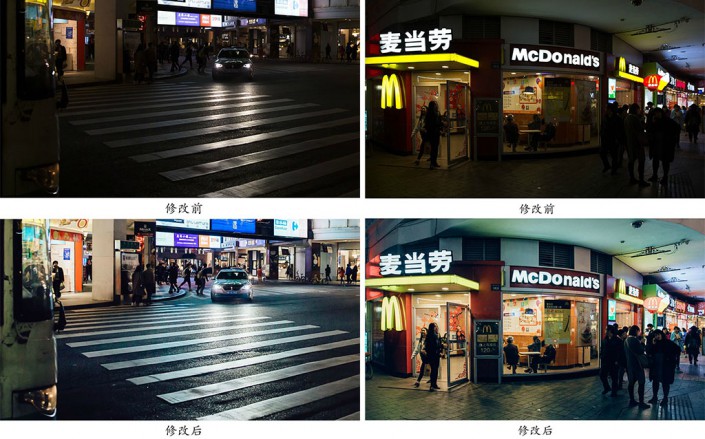
一、分析原图
先把照片导入Camera Raw滤镜或者LR中,先不急着修改,调整这前先来分析一下原图,有哪些需要修改的地方,找到清晰的思路,会让后期变得更轻松,这是一张用24MM广角拍摄的照片,建筑倾斜畸变,画面元素比较杂乱,整个画面看起来没有什么重点,暗部太黑没细节,灯光混乱,色调不好看,找到以上这些问题,再开始用后期软件一一解决。
练习素材下载:http://pan.baidu.com/s/1bp4aMbP

二、重新构图
先校正一下广角镜头的畸变效果,然后用裁剪工具进行二次构图。
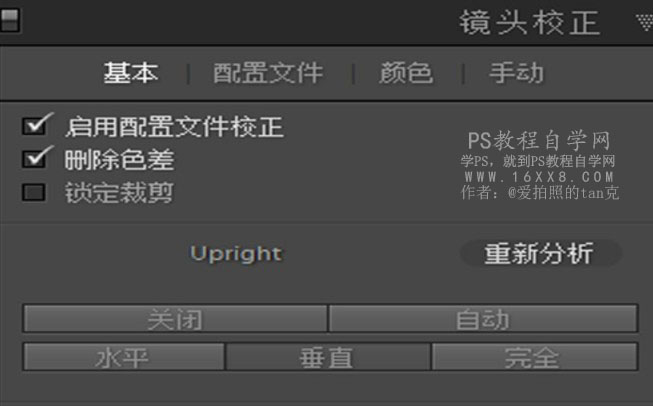
这张照片比较吸引我的地方就是这辆出租车这一块,所以在二次构图的时候做了一个重点突出,把它放在了井字构图的右上角,去掉其他不需要的画面,整个画面看起来干净了很多。

三、基本参数调整
提高曝光和暗部,让整个画面的暗部细节增加,然后在降低高光,防止过曝,整个画面做一个曝光均衡处理。
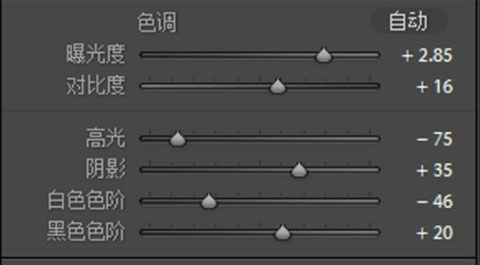
效果:

四、降噪处理
照片被提亮后出现了大量的彩噪,在细节功能适当的做一个降噪处理。

效果:

五、用曲线调整颜色
经过前面的基本调整之后整张照片的颜色看起来还是非常的普通,所以在这一步用曲线对照片进行颜色调整,让颜色变得很鲜明,同时也增加了画面的对比度。
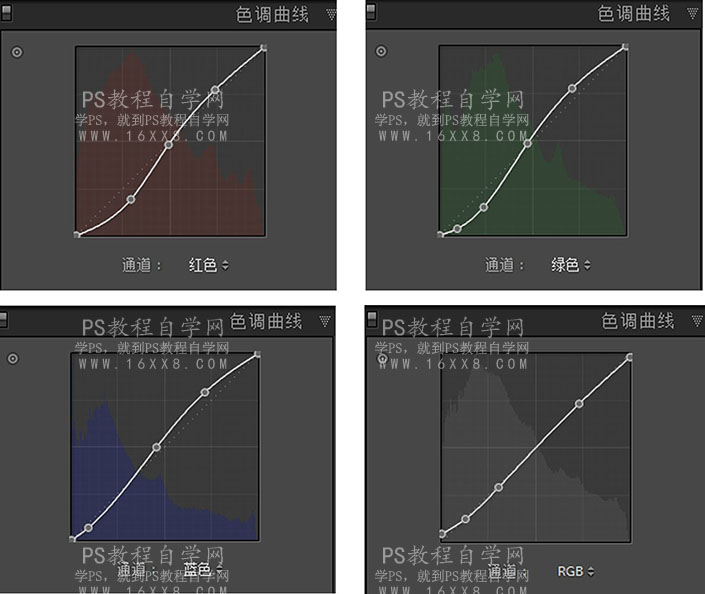
效果:

六、用HSL调整局部
通过曲线的调整之后,我觉得偏黄的部分有点太抢,破坏整个画面的协调,所以通过HSL调整红、橙、黄三个偏黄的部分的构成色。
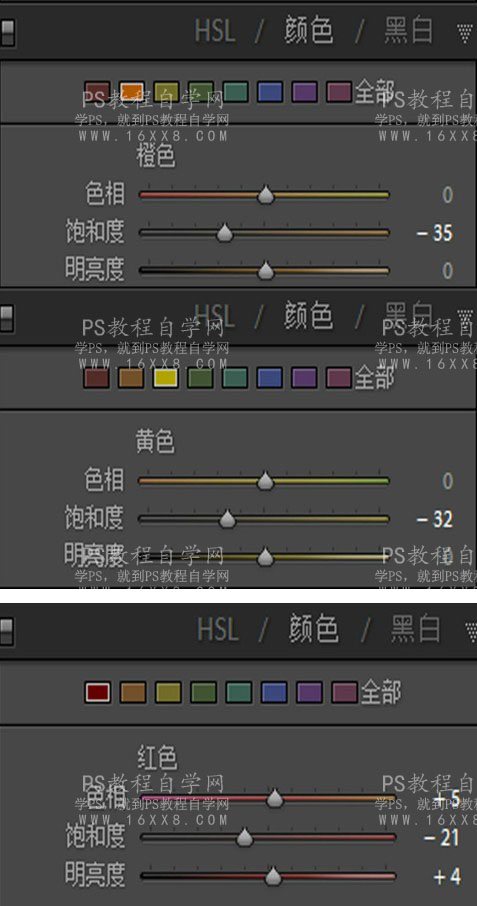
效果:

七、锐化
最后加锐化就完成了,锐化的时候加了蒙版,不需要整个画面都锐化,锐化其实伤画质,给建筑物的轮廓线加锐化就可以了。
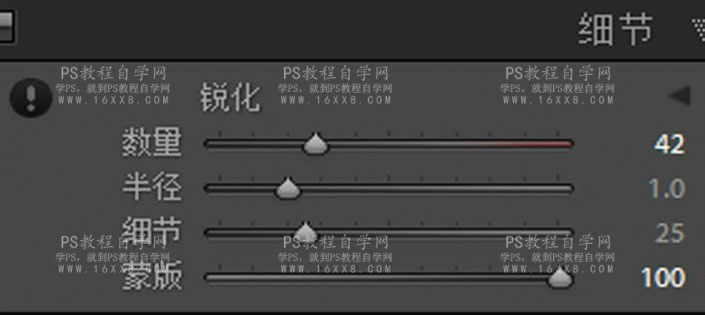
效果:

加载全部内容